MYSQL Windows安装MySQL8教程
1、下载MySQL,解压缩
2、创建my.ini文件
[mysqld]# 设置3306端口port=3306# 设置mysql的安装目录basedir=D:\mysql8# 设置mysql数据库的数据的存放目录datadir=D:\mysql8\Data# 允许最大连接数max_connections=200# 允许连接失败的次数。max_connect_errors=10# 服务端使用的字符集默认为utf8mb4character-set-server=utf8mb4# 创建新表时将使用的默认存储引擎default-storage-engine=INNODB# 默认使用“mysql_native_password”插件认证#mysql_native_passworddefault_authentication_plugin=mysql_native_password[mysql]# 设置mysql客户端默认字符集default-character-set=utf8[client]# 设置mysql客户端连接服务端时默认使用的端口port=3306default-character-set=utf8
3、初始化MySQL


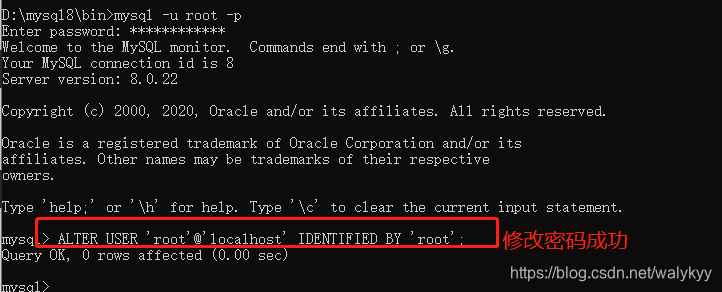





























还没有评论,来说两句吧...